Comment utiliser Gesture Typing sur le contrôleur DualShock PlayStation 4

Taper avec un contrôleur peut être très douloureux. Mais si vous n'utilisez pas les boutons directionnels encore et encore pour naviguer sur le clavier de la PS4, il existe un moyen potentiellement plus rapide: saisir un geste.
En utilisant les capteurs intégrés du DualShock 4, vous pouvez réellement déplacez simplement le contrôleur pour saisir du texte. Avec suffisamment de pratique, cela peut être un peu plus rapide que la manière "traditionnelle" d'ajouter du texte. Pour le rendre encore meilleur, il est aussi simple de cliquer sur un bouton que de cliquer sur un bouton.
Avec une sorte de boîte de texte ouverte sur votre PlayStation 4 - j'utilise le navigateur Web ici, par simplicité - cliquez simplement sur le bouton R3 sur le contrôleur. (Pour ceux qui ne le savent pas, le bouton R3 est le bon joystick.)

Dès que vous cliquez sur le bouton, un tutoriel démarre pour vous guider dans l'utilisation de la saisie gestuelle. C'est assez simple, alors suivez simplement ce qu'il dit: il vous dit littéralement de déplacer le contrôleur de haut en bas, puis d'avant en arrière. C'est si simple.
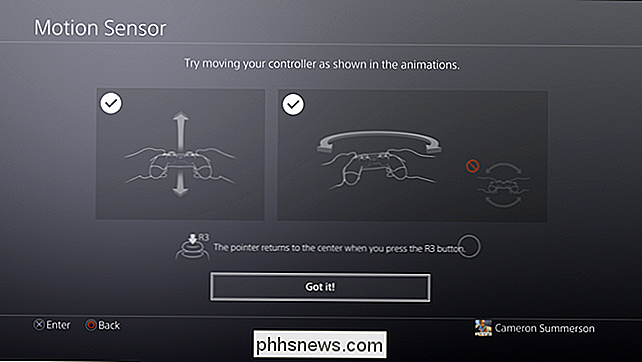
A partir de là, la saisie gestuelle sera prête. Si vous trouvez que vous ne l'aimez pas, s'éloigner de ce système est super simple: il suffit de cliquer sur un bouton sur le D-Pad pour naviguer sur le clavier comme vous le feriez normalement. Cela désactivera la saisie gestuelle.

Et si vous le souhaitez, cliquez à nouveau sur le bouton R3. Vous pouvez ainsi basculer de manière transparente entre les deux méthodes de saisie.

Google Chrome est désormais doté d'un bloqueur de publicité intégré, conçu pour se débarrasser des publicités intrusives ou autres ennuyeux, mais autorisent les annonces provenant de sites qui suivent des directives spécifiques. Si vous n'êtes pas dans l'idée de laisser votre navigateur contrôler les publicités que vous voyez, vous pouvez le désactiver assez facilement.

Comment voir exactement où une photo a été prise (et gardez votre emplacement privé)
Les smartphones modernes (et de nombreux appareils photo numériques) intègrent les coordonnées GPS dans chaque photo qu'ils prennent. Oui, les photos que vous prenez contiennent des données de localisation, au moins par défaut. Il se peut que vous souhaitiez masquer ces informations lorsque vous partagiez des photos sensibles en ligne Trouver les coordonnées GPS ASSOCIÉES: Comment supprimer les informations personnelles cachées Microsoft Office s'ajoute à vos documents Les coordonnées GPS sont stockées comme " métadonnées "intégrées dans les fichiers photo eux-mêmes.



